Reklāma
Ja esat migrējot no Windows uz Linux 5 iemesli, kāpēc Windows 10 var likt jums pārslēgties uz LinuxNeskatoties uz milzīgo Windows 10 ieviešanu, Microsoft jaunā mūžīgā operētājsistēma ir daudz kritizēta. Šeit ir pieci galvenie iemesli, kāpēc Windows 10 varētu jūs pietiekami atbrīvot, lai pārslēgtos uz Linux. Lasīt vairāk , viena no vērtīgākajām lietām, ko varat ņemt līdzi, ir jūsu tīmekļa pārlūkprogramma. Piepildīts ar grāmatzīmēm, vēsturi un parolēm, jūsu pārlūkprogramma ir jūsu ceļš uz tīmekli.
Pāreja uz jaunu operētājsistēmu, piemēram, Linux, bez personalizētas pārlūkprogrammas priekšrocībām var būt problemātiska. Paroles var būt liela problēma - ja gadu gaitā esat apkopojis iecienītās grāmatzīmes, arī to zaudēšana var būt liela problēma.
Viens no acīmredzamiem veidiem ir Chrome pārlūka izmantošana. Vienkārši izmantojot Google kontu ar Chrome, grāmatzīmes, vēsture un paroles tiks sinhronizētas jaunā ierīcē. Bet Linux operētājsistēmas reti, ja vispār, tiek piegādātas ar pārlūku Chrome.
Noklusējuma Linux pārlūks: nekad neveiciet pārlūku Chrome
Kāpēc pārlūks Chrome nekad nav iepriekš instalēts operētājsistēmā Linux?
Tas galvenokārt ir saistīts ar divām lietām: vienu, to atvērtā koda filozofija Atvērtā koda vs. Bezmaksas programmatūra: kāda ir atšķirība un kāpēc tam ir nozīme?Daudzi uzskata, ka “atvērts avots” un “bezmaksas programmatūra” nozīmē vienu un to pašu, bet tā nav taisnība. Jūsu interesēs ir uzzināt, kādas ir atšķirības. Lasīt vairāk un, otrkārt, privātums. Tā kā pārlūks Chrome nav atvērts avots, jūs atradīsit, ka Linux operētājsistēmas (pazīstamas arī kā sadales) tiks piegādātas ar dažādiem pārlūkiem. Piemēri:
- Mozilla Firefox
- Slimjet
- Qupzilla
Chromium pārlūks (uz kura ir izveidots pārlūks Chrome) var instalēt arī operētājsistēmā Linux. Ir pieejami citi pārlūki Vai jūs izmantojat labāko tīmekļa pārlūku operētājsistēmai Linux 2016. gadā?Izmantojot "nepareizu" pārlūku, var rasties daudz nevajadzīgu galvassāpju, izšķērdēta produktivitāte un pat zaudēti dati. Tātad, kurš pārlūks ir vislabākais jūsu Linux datoram? Noskaidrosim. Lasīt vairāk , arī.
Google ieradums savas uzvedības izsekošana tiešsaistē Pārtrauciet lietot Google meklēšanu: lūk, kāpēcGoogle ir nepārspējama pieeja jūsu pārlūkošanas paradumiem. Visu atdošana uzņēmumam Google nav tik laba ideja. Šeit ir dažas lieliskas Google alternatīvas, kas joprojām ļauj paveikt darbu. Lasīt vairāk ir arī atturējis izplatīšanas komandas to iekļaut. Un tas ir liels jautājums. Chrome instalēšana operētājsistēmā Linux galvenokārt ir konfidencialitātes tirdzniecība, lai atvieglotu datu migrēšanu.
Ja konfidencialitāte jums, protams, ir problēma, jūs, iespējams, nelietojat pārlūku Chrome, lai sāktu ar to. Bet tas ir lielisks pārlūks, kas palīdz atvieglot jūsu ieiešanu Linux pasaulē.
Google Chrome datu sinhronizēšana no Windows uz Linux
Lai pārvietotu jūsu Chrome pārlūka datus no Windows uz izvēlēto Linux izplatīšanu, jums ir jābūt Google kontam, kas ir saistīts ar jūsu pārlūkprogrammu Windows. Tas nodrošinās, ka jūsu dati, izmantojot Google mākoņu, tiek sinhronizēti pārlūkprogrammā Linux.
Daži cilvēki dod priekšroku nepierakstīties pārlūkā Chrome operētājsistēmā Windows. Tomēr tā ir ārkārtīgi noderīga iespēja. Piemēram, ja jums ir Android tālrunis, tas parasti ir instalēts pārlūkā Chrome. Pierakstoties pārlūkprogrammā Windows, jūs varat sinhronizēt pārlūka datus starp ierīcēm. (Kamēr tālrunis tiek bloķēts ar drošu paroli vai pirkstu nospiedumu, jūsu dati būs droši.)
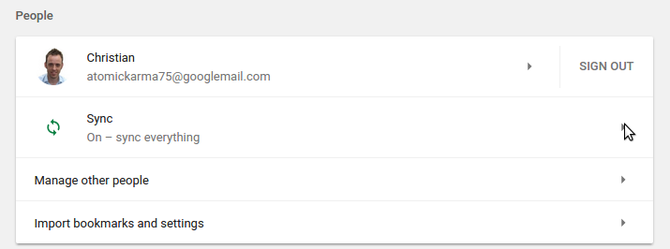
Tāda pati sinhronizācija ir iespējama starp Windows un jauno Linux operētājsistēmu. Tikai pārliecinieties, vai sinhronizācija ir iespējota. Parasti ieslēgts pēc noklusējuma to atradīsit pārlūkā Chrome Iestatījumi izvēlne, zem Cilvēki.
Iestatījumus, paroles, grāmatzīmes (t.i., “izlases”) un atvērtās cilnes var individuāli iespējot un atspējot. Visi šie sēž zem lietussarga Sinhronizējiet visu, kuru var pārslēgt, lai iespējotu vai atspējotu visas opcijas.
Kā instalēt pārlūku Chrome operētājsistēmā Linux
Sāciet, dodoties uz Chrome lejupielādes lapa un noklikšķinot uz Lejupielādējiet pārlūku Chrome poga (Debian / Ubuntu / Fedora / openSUSE).

Pēc tam atlasiet opciju, kas atbilst jūsu aparatūrai un operētājsistēmai. Piemēram, man ir 64 bitu klēpjdators, kurā darbojas Ubuntu Kas ir 64 bitu skaitļošana?Datora vai datortehnikas iepakojums ir pārpildīts ar tehniskiem noteikumiem un nozīmītēm. Viens no redzamākajiem ir 64 bitu. Lasīt vairāk , tāpēc es izvēlējos 64 bitu .DEB (Debian / Ubuntu).
Pārbaudiet pakalpojumu sniegšanas noteikumi 5 veidi, kā atrast šo pakalpojumu sniegšanas nosacījumusŠīs piecas vietnes un rīki palīdz izprast vietņu noteikumus un nosacījumus un privātuma politikas. Tie ir pārāk ilgi lasīti, taču jūsu tiešsaistes tiesības ir atkarīgas no tiem. Lasīt vairāk , pēc tam noklikšķiniet uz Pieņemiet un instalējiet. Pakete tiks lejupielādēta, un jums vajadzētu uzaicināt to palaist ar pakešu pārvaldnieku savā Linux sistēmā. Izmantojiet šo, lai instalētu pārlūku Chrome.

Ja diskotēka netiek atbalstīta un vēlaties izmantot pārlūku Chrome, sabiedrības atbalstīti varianti, kas veidoti uz Chromium Ir pieejams. Tomēr tie neatbalstīs vietējo datu sinhronizāciju.
Ja vēlaties instalēt pārlūku Google Chrome, izmantojot komandrindu, varat to darīt ar:
sudo apt-get install libxss1 libappindicator1 libindicator7wget https://dl.google.com/linux/direct/google-chrome-stable_current_amd64.deb sudo dpkg -i google-chrome * .debTas ir Debian / Ubuntu. Vienkārši mainiet faila nosaukumu Fedora / openSUSE variantam.
Migrējiet pārlūkošanu no Windows uz Linux
Kad programmatūra ir instalēta, jūs varēsit to atvērt un tūlīt sākt pārlūkot tīmekli. Lai pārnēsātu svarīgos pārlūkošanas datus no Windows pārlūka profila, jums jāpiesakās pārlūkā Chrome.
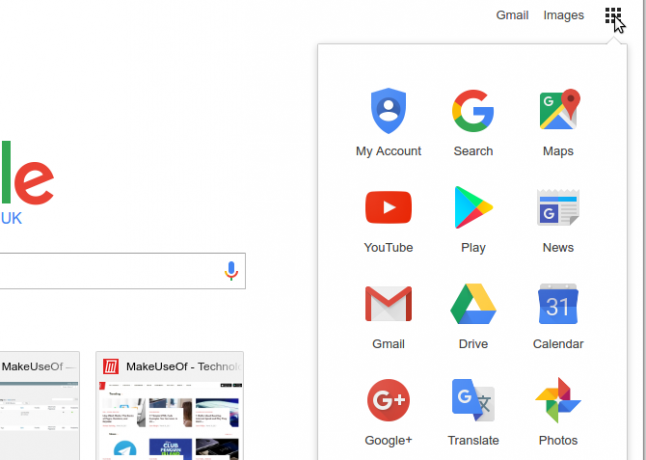
Augšējā labajā stūrī meklējiet ikonu, kas izskatās kā 3 × 3 režģis. Pēc tam noklikšķiniet uz šī Mans Konts. Iegūtajā ekrānā noklikšķiniet uz Ielogoties, pēc tam pievienojiet akreditācijas datus tam Google kontam, kuru Windows lietojāt ar pārlūku Chrome.
Pēc tam pārbaudiet, vai pārlūks Chrome sinhronizē tās pašas opcijas, kādas ir operētājsistēmā Windows. Atveriet izvēlni, dodieties uz Iestatījumiun apskatiet Sinhronizējiet visu opcija. Šeit atlasītajam jāatbilst Windows konfigurācijai.
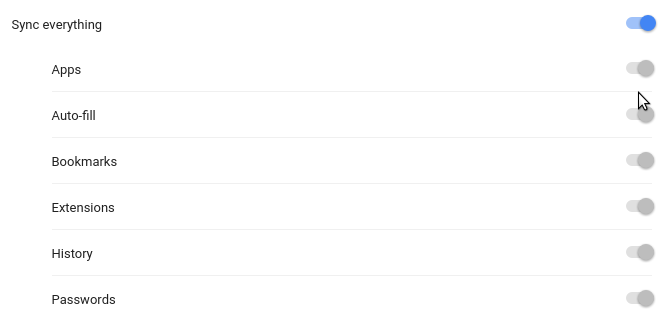
Tagad esat gatavs nepārtrauktai pārlūkošanai! Iet uz priekšu un dod tai iet. Varat pārbaudīt, cik labi tas darbojas, apmeklējot vietni, kuras pārlūkprogrammā Windows ir saglabāta parole. Ja varat pieteikties, sinhronizācija ir darbojusies.
Nepieciešams migrēt Firefox grāmatzīmes?
Ir vienkāršāki veidi, kā no Windows migrēt pārlūka datus un paroles. Piemēram, ja izmantojat Mozilla Firefox, vienkārši izmantojiet iespēju eksportēt grāmatzīmes, lai grāmatzīmes saglabātu HTML failā. Pēc tam tos var importēt Firefox jūsu Linux datorā.
Un, ja vēlaties eksportēt arī paroles, varat ar papildinājuma, kura nosaukums ir Paroles eksportētājs, palīdzību [vairs nav pieejams]. Dati tiek saglabāti kā XML vai CSV, un tos var migrēt starp operētājsistēmām.
Vai esat migrējis no Windows uz Linux? Vai jums radās problēmas to darīt? Kādus risinājumus jūs izmantojāt, vai arī jūs joprojām saskaraties ar šīm problēmām? Vai arī jūs kavējat pāriet uz Linux, ņemot vērā uztvertās datu migrācijas problēmas? Izmantojiet zemāk esošo komentāru lodziņu, lai pastāstītu mums!
Kristians Kavelijs ir redaktora vietnieks drošības, Linux, DIY, programmēšanas un skaidrojošo tehnoloģiju jautājumos. Viņš arī ražo The Really Useful Podcast un viņam ir liela pieredze darbvirsmas un programmatūras atbalstā. Žurnāla Linux Format līdzstrādnieks Kristians ir Raspberry Pi veidotājs, Lego cienītājs un retro spēļu ventilators.

